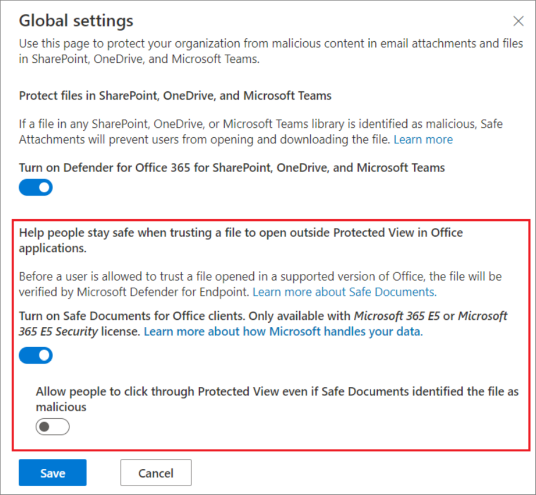Uwaga
Dostęp do tej strony wymaga autoryzacji. Może spróbować zalogować się lub zmienić katalogi.
Dostęp do tej strony wymaga autoryzacji. Możesz spróbować zmienić katalogi.
Porada
Czy wiesz, że możesz bezpłatnie wypróbować funkcje w planie Ochrona usługi Office 365 w usłudze Microsoft Defender 2? Użyj 90-dniowej wersji próbnej Ochrona usługi Office 365 w usłudze Defender w centrum wersji próbnej portalu Microsoft Defender. Dowiedz się, kto może zarejestrować się i zapoznać się z warunkami wersji próbnej w witrynie Try Ochrona usługi Office 365 w usłudze Microsoft Defender.
Safe Documents to funkcja w warstwie Premium, która używa zaplecza chmury Ochrona punktu końcowego w usłudze Microsoft Defender do skanowania otwartych dokumentów pakietu Office w widoku chronionym lub Application Guard dla pakietu Office.
Aby uzyskać ochronę bezpiecznych dokumentów, użytkownicy nie muszą instalować usługi Defender for Endpoint na swoich urządzeniach lokalnych. Użytkownicy uzyskują ochronę bezpiecznych dokumentów, jeśli zostaną spełnione wszystkie następujące wymagania:
Bezpieczne dokumenty są włączone w organizacji zgodnie z opisem w tym artykule.
Licencje z wymaganego planu licencjonowania są przypisywane do użytkowników. Bezpieczne dokumenty są kontrolowane przez plan usługi Office 365 SafeDocs (lub SAFEDOCS lub bf6f5520-59e3-4f82-974b-7dbbc4fd27c7) (znany również jako usługa). Ten plan usługi jest dostępny w następujących planach licencjonowania (nazywanych również planami licencji, planami platformy Microsoft 365 lub produktami):
- Microsoft 365 A5 dla wykładowców
- Microsoft 365 A5 for Students
- Zabezpieczenia platformy Microsoft 365 E5
Bezpieczne dokumenty nie są uwzględniane w planach licencjonowania Ochrona usługi Office 365 w usłudze Microsoft Defender.
Aby uzyskać więcej informacji, zobacz Product names and service plan identifiers for licensing (Nazwy produktów i identyfikatory planu usługi na potrzeby licencjonowania).
Używają Aplikacje Microsoft 365 dla przedsiębiorstw (wcześniej znanej jako Office 365 ProPlus) w wersji 2004 lub nowszej.
Co należy wiedzieć przed rozpoczęciem?
Otwórz portal Microsoft Defender pod adresem https://security.microsoft.com. Aby przejść bezpośrednio do strony Bezpieczne załączniki , użyj polecenia https://security.microsoft.com/safeattachmentv2.
Aby nawiązać połączenie z programem Exchange Online programu PowerShell, zobacz Łączenie z programem PowerShell Exchange Online.
Aby można było wykonać procedury opisane w tym artykule, musisz mieć przypisane uprawnienia. Masz następujące możliwości:
Microsoft Defender XDR ujednolicona kontrola dostępu oparta na rolach (RBAC) (jeśli Email & współpracy>Ochrona usługi Office 365 w usłudze Defender uprawnienia to
 Aktywne. Dotyczy tylko portalu usługi Defender, a nie programu PowerShell): autoryzacja i ustawienia/Ustawienia zabezpieczeń/Podstawowe ustawienia zabezpieczeń (zarządzanie) lub Autoryzacja i ustawienia/Ustawienia zabezpieczeń/Podstawowe ustawienia zabezpieczeń (odczyt).
Aktywne. Dotyczy tylko portalu usługi Defender, a nie programu PowerShell): autoryzacja i ustawienia/Ustawienia zabezpieczeń/Podstawowe ustawienia zabezpieczeń (zarządzanie) lub Autoryzacja i ustawienia/Ustawienia zabezpieczeń/Podstawowe ustawienia zabezpieczeń (odczyt).-
- Konfigurowanie ustawień bezpiecznych dokumentów: członkostwo w grupach ról Zarządzanie organizacją lub Administrator zabezpieczeń .
- Dostęp tylko do odczytu do ustawień bezpiecznych dokumentów: członkostwo w grupach ról Czytelnik globalny, Czytelnik zabezpieczeń lub Zarządzanie organizacją tylko do wyświetlania .
uprawnienia Microsoft Entra: członkostwo w rolach administratora* globalnego, administratora zabezpieczeń, czytelnika globalnego lub czytelnika zabezpieczeń zapewnia użytkownikom wymagane uprawnienia i uprawnienia do innych funkcji w usłudze Microsoft 365.
Ważna
* Firma Microsoft zaleca używanie ról z najmniejszą liczbą uprawnień. Korzystanie z kont o niższych uprawnieniach pomaga zwiększyć bezpieczeństwo organizacji. Administrator globalny to rola o wysokim poziomie uprawnień, która powinna być ograniczona do scenariuszy awaryjnych, gdy nie można użyć istniejącej roli.
Jak firma Microsoft obsługuje Twoje dane?
Aby zapewnić ochronę, usługa Safe Documents wysyła informacje o plikach do chmury Ochrona punktu końcowego w usłudze Microsoft Defender w celu analizy. Szczegółowe informacje na temat sposobu obsługi danych przez Ochrona punktu końcowego w usłudze Microsoft Defender można znaleźć tutaj: Ochrona punktu końcowego w usłudze Microsoft Defender magazyn danych i prywatność.
Informacje o plikach wysyłane przez bezpieczne dokumenty nie są przechowywane w usłudze Defender for Endpoint dłużej niż czas potrzebny do analizy (zazwyczaj mniej niż 24 godziny).
Konfigurowanie bezpiecznych dokumentów za pomocą portalu Microsoft Defender
W portalu Microsoft Defender przejdź do strony Bezpieczne załączniki pod adresem https://security.microsoft.com, przejdź do obszaru Zasady współpracy> Email && Zasady zasad>zagrożeń>Bezpieczne załączniki w sekcji Zasady. Aby przejść bezpośrednio do strony Bezpieczne załączniki , użyj polecenia https://security.microsoft.com/safeattachmentv2.
Na stronie Bezpieczne załączniki wybierz pozycję
 Ustawienia globalne.
Ustawienia globalne.W wyświetlonym menu wysuwowym Ustawienia globalne potwierdź lub skonfiguruj następujące ustawienia:
-
Włącz pozycję Bezpieczne dokumenty dla klientów pakietu Office: przenieś przełącznik w prawo, aby włączyć funkcję:
 .
. -
Zezwalaj użytkownikom na klikanie widoku chronionego, nawet jeśli bezpieczne dokumenty zidentyfikowały plik jako złośliwy: zalecamy pozostawienie tej opcji wyłączonej
 .
.
Po zakończeniu w menu wysuwnym Ustawienia globalne wybierz pozycję Zapisz.
-
Włącz pozycję Bezpieczne dokumenty dla klientów pakietu Office: przenieś przełącznik w prawo, aby włączyć funkcję:
Konfigurowanie bezpiecznych dokumentów przy użyciu Exchange Online programu PowerShell
Jeśli wolisz, aby użytkownik programu PowerShell skonfigurował bezpieczne dokumenty, użyj następującej składni w programie Exchange Online programu PowerShell:
Set-AtpPolicyForO365 -EnableSafeDocs <$true | $false> -AllowSafeDocsOpen <$true | $false>
- Parametr EnableSafeDocs włącza lub wyłącza bezpieczne dokumenty dla całej organizacji.
- Parametr AllowSafeDocsOpen zezwala użytkownikom na opuszczanie widoku chronionego (czyli otwierania dokumentu), jeśli dokument został zidentyfikowany jako złośliwy.
Ten przykład umożliwia bezpieczne dokumenty dla całej organizacji i uniemożliwia użytkownikom otwieranie dokumentów, które zostały zidentyfikowane jako złośliwe z widoku chronionego.
Set-AtpPolicyForO365 -EnableSafeDocs $true -AllowSafeDocsOpen $false
Aby uzyskać szczegółowe informacje o składni i parametrach, zobacz Set-AtpPolicyForO365.
Konfigurowanie indywidualnego dostępu do bezpiecznych dokumentów
Jeśli chcesz selektywnie zezwalać na dostęp do funkcji Bezpieczne dokumenty lub blokować go, wykonaj następujące kroki:
- Włącz pozycję Bezpieczne dokumenty w portalu Microsoft Defender lub Exchange Online programu PowerShell zgodnie z wcześniejszym opisem w tym artykule.
- Program Microsoft Graph PowerShell umożliwia wyłączenie bezpiecznych dokumentów dla określonych użytkowników zgodnie z opisem w temacie Wyłączanie określonych usług platformy Microsoft 365 dla określonych użytkowników dla określonego planu licencjonowania.
Nazwa planu usługi do wyłączenia w programie PowerShell to SAFEDOCS.
Aby uzyskać więcej informacji, zapoznaj się z następującymi artykułami:
- Wyświetlanie licencji i usług platformy Microsoft 365 przy użyciu programu PowerShell
- Wyświetlanie szczegółów licencji i usługi konta platformy Microsoft 365 przy użyciu programu PowerShell
- Nazwy produktów i identyfikatory planów usług na potrzeby licencjonowania
Dołączanie do usługi Ochrona punktu końcowego w usłudze Microsoft Defender w celu włączenia możliwości inspekcji
Aby włączyć możliwości inspekcji, urządzenie lokalne musi mieć zainstalowane Ochrona punktu końcowego w usłudze Microsoft Defender. Aby wdrożyć Ochrona punktu końcowego w usłudze Microsoft Defender, należy przejść przez różne fazy wdrażania. Po dołączeniu można skonfigurować możliwości inspekcji w portalu Microsoft Defender.
Aby dowiedzieć się więcej, zobacz Dołączanie do usługi Ochrona punktu końcowego w usłudze Microsoft Defender. Jeśli potrzebujesz pomocy, zobacz Rozwiązywanie problemów z dołączaniem Ochrona punktu końcowego w usłudze Microsoft Defender.
Jak mogę wiedzieć, że ta procedura zadziałała?
Aby sprawdzić, czy włączono i skonfigurowano bezpieczne dokumenty, wykonaj dowolne z następujących kroków:
W portalu Microsoft Defender przejdź do strony Bezpieczne załączniki pod adresem https://security.microsoft.com/safeattachmentv2, wybierz pozycję
 Ustawienia globalne i sprawdź opcję Włącz bezpieczne dokumenty dla klientów pakietu Office i Zezwalaj użytkownikom na klikanie widoku chronionego, nawet jeśli bezpieczne dokumenty identyfikują plik jako złośliwe ustawienia.
Ustawienia globalne i sprawdź opcję Włącz bezpieczne dokumenty dla klientów pakietu Office i Zezwalaj użytkownikom na klikanie widoku chronionego, nawet jeśli bezpieczne dokumenty identyfikują plik jako złośliwe ustawienia.Uruchom następujące polecenie w programie Exchange Online programu PowerShell i sprawdź wartości właściwości:
Get-AtpPolicyForO365 | Format-List *SafeDocs*Następujące pliki są dostępne do testowania ochrony bezpiecznych dokumentów. Pliki te są podobne do pliku EICAR.TXT do testowania rozwiązań chroniących przed złośliwym oprogramowaniem i antywirusowymi. Pliki nie są szkodliwe, ale wyzwalają ochronę bezpiecznych dokumentów.